Win10作为目前最新的操作系统,许多用户都希望能够通过U盘进行安装。本文将详细介绍如何使用U盘安装Win10系统的步骤和注意事项。
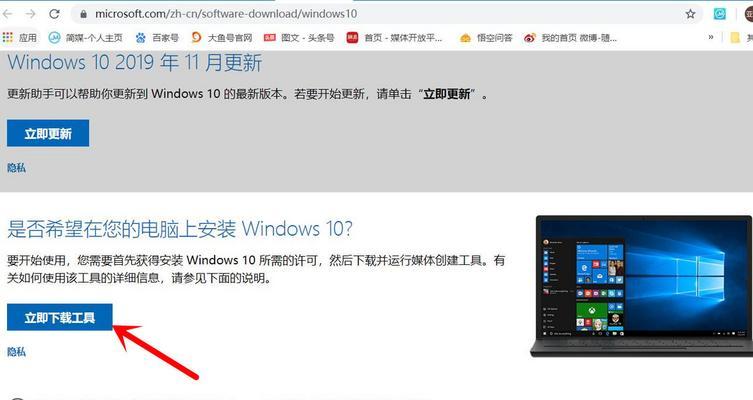
准备工作:获取Win10镜像文件和一个可用的U盘
在进行U盘安装之前,需要先获取到Win10的镜像文件,并确保拥有一个容量足够的U盘。Win10的镜像文件可以从微软官方网站下载,同时要注意选择与自己的计算机硬件匹配的版本。对于U盘的要求是容量不小于8GB,并且没有重要数据。
制作U盘启动盘:使用专业工具制作可引导U盘
为了能够通过U盘启动安装Win10系统,需要先将U盘制作成可引导的启动盘。可以使用专业的制作工具,如Rufus、Etcher等,选择将下载的Win10镜像文件写入U盘,并设置U盘为启动设备。
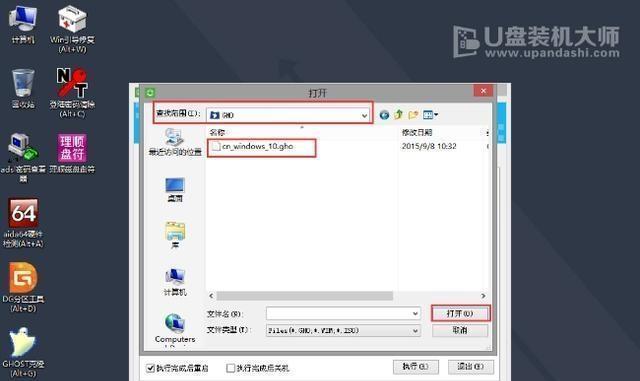
BIOS设置:将U盘设置为第一启动设备
在进行U盘安装之前,需要进入计算机的BIOS设置界面,将U盘设为第一启动设备。一般在计算机开机时按下相应的按键(如F2、Delete键)即可进入BIOS设置界面,找到“Boot”或“启动选项”相关设置,将U盘移到第一位。
重启电脑:保存设置并重启电脑
在设置完BIOS后,需要保存设置并重启电脑,让计算机从U盘启动。按下保存设置的快捷键(一般是F10),然后选择“Yes”或“SaveandExit”等选项,重启计算机。
选择安装方式:新安装或升级安装
在启动时会出现选择安装方式的界面,根据个人需求选择“新安装”或“升级安装”。新安装适合全新安装Win10系统,而升级安装则会在原有系统的基础上进行更新。
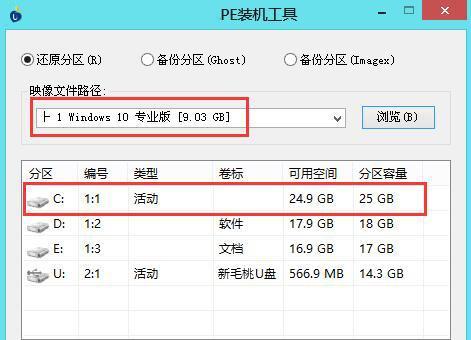
安装过程:按照界面指引完成Win10安装
根据安装向导的指引,选择安装语言、键盘布局等相关设置,然后点击“下一步”开始安装。在安装过程中,系统会自动进行分区、格式化和复制文件等操作。
激活系统:输入产品密钥或稍后激活
安装完成后,系统会要求输入Win10的产品密钥进行激活。如果有密钥,直接输入即可;如果没有,也可以选择稍后激活。系统默认会给出一个30天的试用期,可以在这个期限内进行激活。
完成安装:等待系统设置和个性化配置
系统安装完成后,会进行一些初始化设置和个性化配置。这包括设置用户账户、网络连接、隐私选项等,可以根据个人喜好进行自定义。
驱动安装:更新设备驱动程序
为了让Win10系统能够正常工作,需要及时更新计算机的设备驱动程序。可以通过设备管理器或厂商官网下载最新版本的驱动程序,并进行安装。
安装常见问题:解决安装过程中的常见问题
在安装过程中,可能会遇到一些常见问题,比如安装过程中出现错误代码、安装速度过慢等。可以通过查找错误代码的解决方案、检查网络连接等方法来解决。
注意事项:避免常见的安装错误
在进行U盘安装Win10系统时,需要注意一些事项,比如确保电脑电源充足、防止断电;避免意外格式化重要数据等。
备份重要文件:在安装前进行数据备份
在进行系统安装之前,建议将重要文件备份到其他存储设备或云端,以防数据丢失。
系统激活:如何激活Win10系统
在安装完成后,可以通过激活工具或购买正版密钥来激活Win10系统,以解锁更多功能和享受更新服务。
注意事项:使用正版系统和定期更新
使用正版Win10系统能够获得更好的稳定性和安全性。同时,定期更新系统补丁和驱动程序也是保证系统正常运行的重要措施。
通过U盘安装Win10系统的步骤和注意事项
通过上述步骤,我们可以顺利地通过U盘安装Win10系统。同时,还需要注意一些常见问题和注意事项,以保证安装过程的顺利进行和系统的正常使用。希望本文能够帮助到需要安装Win10系统的用户。







